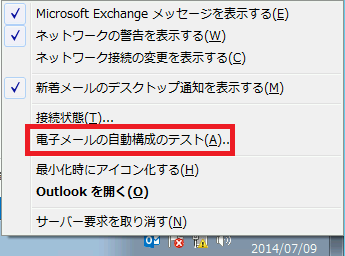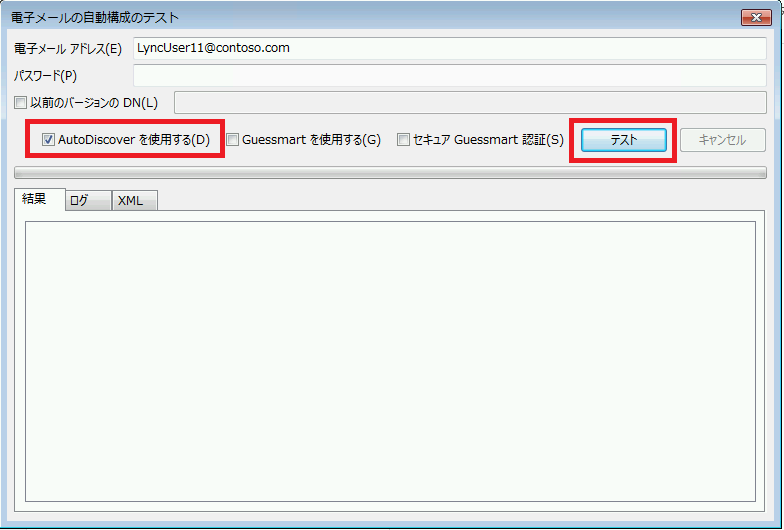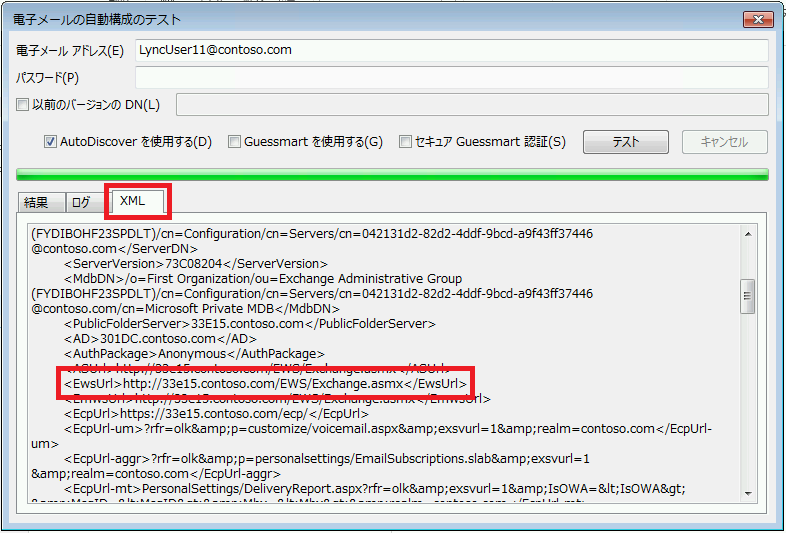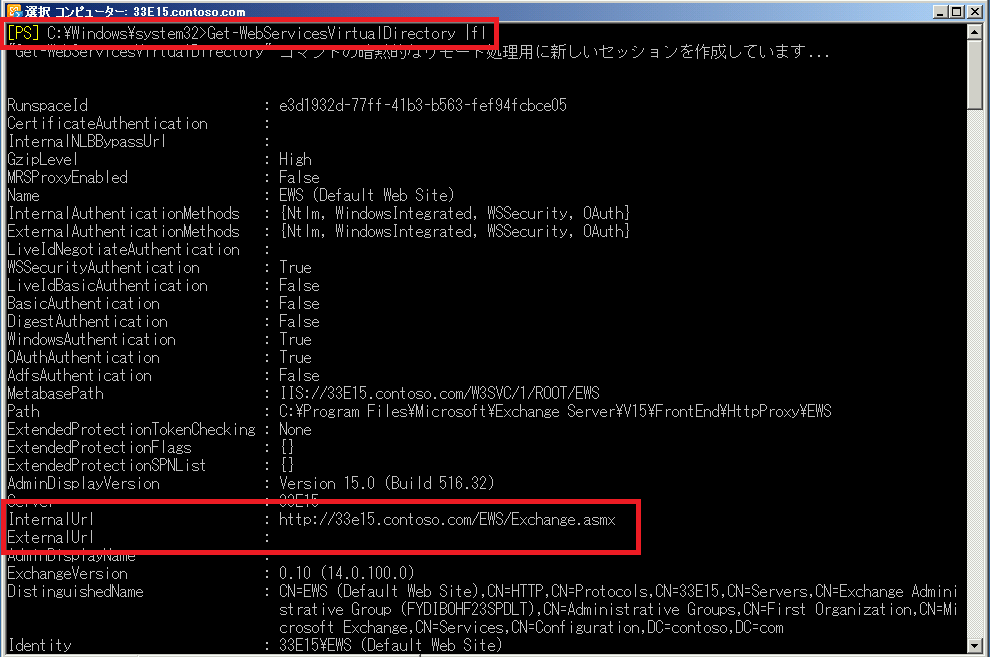Lync と Exchange の統合 EWS part6
こんばんは。Lync サポートの久保です。
これまで EWS 接続に行うための情報のソースとなる Primary SMTP アドレスを取得し、
名前解決を行い IP アドレスを取得し、
HTTPS 接続によりネットワーク レイヤーでの接続を確立する様子を確認しました。
その次に各設定箇所の確認方法について解説いたしました。
Lync と Exchange の統合 EWS part1 Lync と Exchange の統合 EWS part2 Lync と Exchange の統合 EWS part3 Lync と Exchange の統合 EWS part4
また、EWS 接続のインターバルについても設定箇所を確認しました。
さて、もう一度基本に戻りますが、EWS 接続はあくまでも EWS への接続であり、Autodisocver は EWS へ接続するための情報を取得するに過ぎません。
つまり、Autodiscover のセッションと EWS のセッションの 2 つのセッションが張られることとになります。
実際に EWS 接続先の URL を確認してみたいと思います。
EWS 接続先をクライアントで確認する方法
クライアントで接続先情報を確認するためには、Outlook を使用するのが最も簡単な方法です。
1. Outlook のアイコンを Ctrl を押しながらクリックします。
2. [電子メールの自動構成テスト] をクリックします。
3. [AutoDiscover を使用する] のみにチェックを入れ、[テスト] をクリックします。
4. [XML] タブで EwsUrl を確認します。
EWS 接続先を Exchange サーバーで確認する方法
1. Exchange 管理シェルを起動します
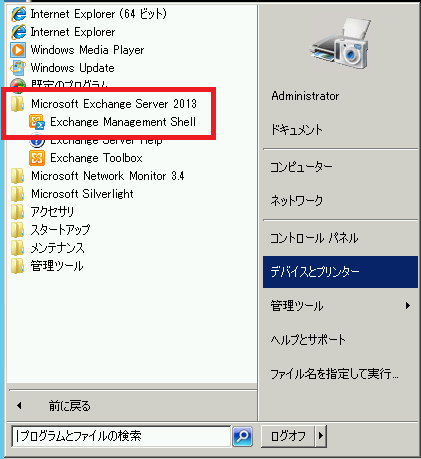
2. Get-WebServiceVirtualDirectory |fl を実行します。
上記の例では、ExternalUrl が設定されていません。
トラブルシュート
この Blog で見てきた EWS 接続 URL は HTTP で設定がされています。
Lync は EWS に対して HTTP で接続できません。
これは、ハードコーディングされており、レジストリなどのスイッチで変更することはできません。
Autodiscover で HTTP の URL を取得した場合も、HTTPS に変換して接続を行い、最終的に Fail します。
Lync クライアントから EWS 接続が必要な環境では、Exchange 側で HTTPS 接続を期待するよう設定してください。
次回 Lync と Exchange の統合 EWS part7 では、Fiddler を使った HTTPS のやり取りの解析についてみてみたいと思います。
引き続き快適な Lync ライフをお楽しみください。